Jak přidat horizontální měřítko / cíl / základní čáru v grafu aplikace Excel?
Řekněme, že jste vytvořili sloupcový graf, který zobrazuje částku prodeje čtyř týmů v aplikaci Excel. Ale teď chcete do grafu přidat vodorovnou srovnávací čáru, jak byste to mohli zvládnout? Tento článek pro vás představí tři řešení!
- Přidejte horizontální měřítko / základnu / cílovou čáru přidáním nové datové řady do grafu aplikace Excel
- Přidejte horizontální měřítko / cíl / základní čáru pomocí Vložit jinak v grafu aplikace Excel
- Přidejte horizontální měřítko / cíl / základní čáru v grafu aplikace Excel pomocí úžasného nástroje
Přidejte horizontální měřítko / základnu / cílovou čáru přidáním nové datové řady do grafu aplikace Excel
Tato metoda vezme referenční čáru, například vás provede přidáním referenční linie, účaří nebo cílové čáry do existujícího grafu v aplikaci Excel.
1. Vedle zdrojových dat přidejte sloupec Benchmark line a vyplňte hodnoty benchmarku. Viz snímek obrazovky:
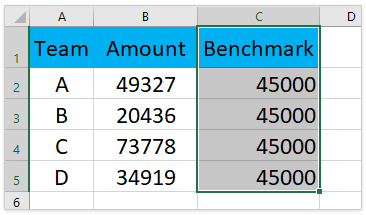
2. Pravým tlačítkem klikněte na existující graf a klikněte na Vyberte možnost Data z kontextové nabídky. Viz snímek obrazovky:
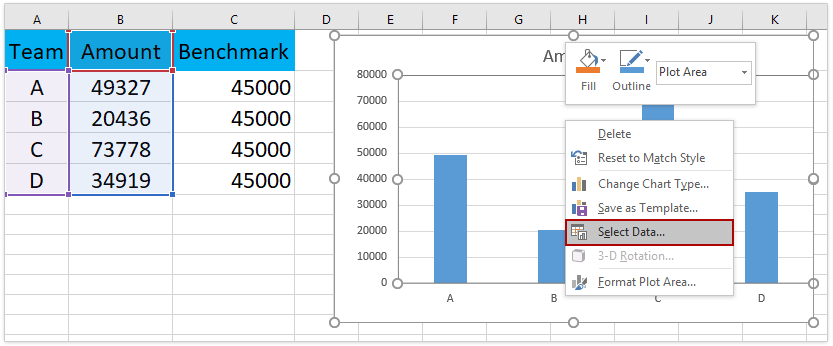
3. V dialogovém okně Vybrat zdroj dat klikněte na ikonu přidat tlačítko v Legendární příspěvky (série) sekce. Viz screenshot:
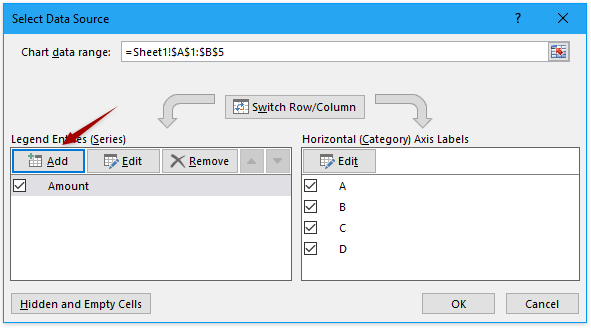
4. V rozbalovacím dialogovém okně Upravit sérii prosím (1) typ Srovnávací čára v Název série box, (2) uveďte sloupec Benchmark line kromě hlavičky sloupce jako Hodnota série, a (3) klepněte na tlačítko OK tlačítka zavřete obě dialogová okna. Viz snímek obrazovky:
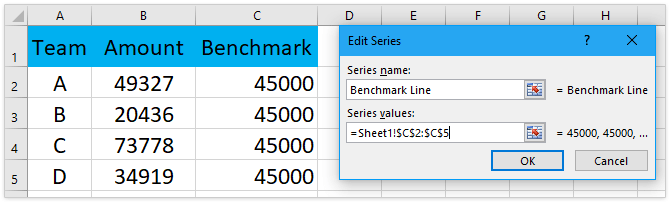
5. Nyní je do grafu přidána řada referenčních čar. Pravým tlačítkem klikněte na sérii srovnávacích čar a vyberte Změnit typ grafu řady z kontextové nabídky. Viz snímek obrazovky:
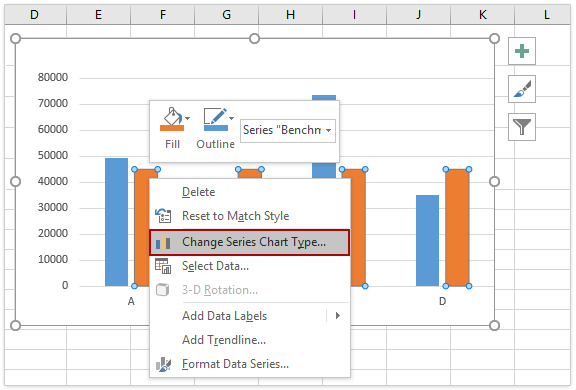
6. V dialogovém okně Změnit typ grafu zadejte typ grafu nové datové řady jako Bodový s přímkou, zrušte zaškrtnutí políčka Sekundární osa a klepněte na tlačítko OK knoflík. Viz screenshot:
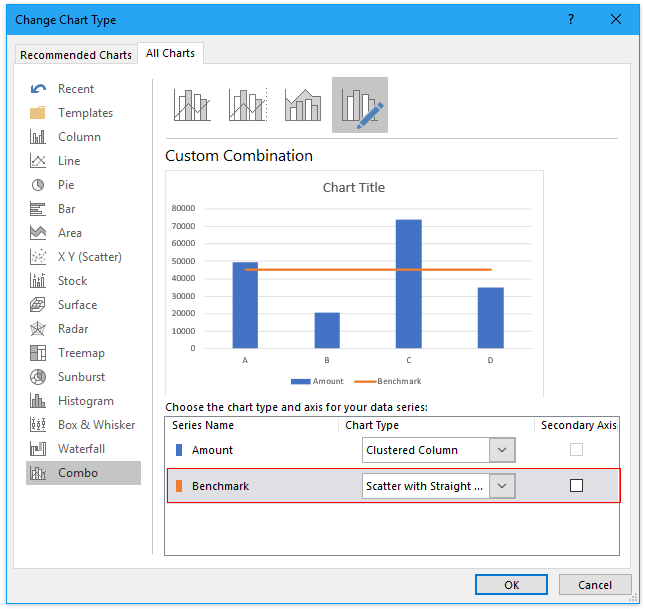
Nyní uvidíte, že referenční čára je již přidána do sloupcového grafu. Pokračujte v zdobení grafu.
7. Klikněte pravým tlačítkem na vodorovnou osu X a vyberte Formát osy z kontextové nabídky.

8. V podokně Format Axis zkontrolujte Na značkách v Poloha osy část na Možnosti osy Karta.
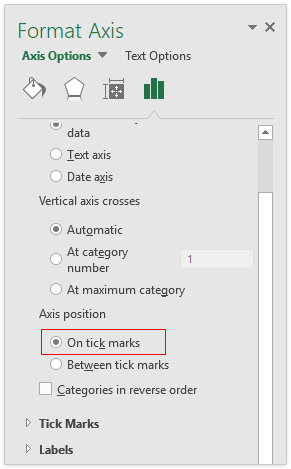
Nyní je vodorovná srovnávací čára přidána jako následující obrázek obrazovky:
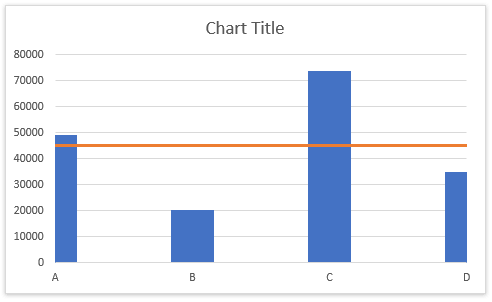
Přidejte horizontální měřítko / základnu / cílovou čáru přidáním nové datové řady do grafu aplikace Excel
Pouze několik kliknutí k přidání horizontálního průměru / měřítka / cíle / základní čáry do grafu aplikace Excel
Ve srovnání s obecným přidáváním datových řad a změnou typu grafu pro přidání normální vodorovné čáry do grafu v aplikaci Excel nabízí funkce Kutools pro Excel možnost Přidat řádek do grafu fantasticky jednoduchý způsob přidání průměrné čáry, cíle, měřítka nebo základní čáry rychle graf s pouhými několika kliknutími.

Kutools pro Excel - Supercharge Excel s více než 300 základními nástroji. Užijte si plnohodnotnou 30denní zkušební verzi ZDARMA bez nutnosti kreditní karty! Get It Now
Přidejte horizontální měřítko / cíl / základní čáru pomocí Vložit jinak v grafu aplikace Excel
Tato metoda vás provede kopírováním dat benchmarku / cíle / účaří do cílového grafu jako nové datové řady a poté změníte typ grafu nové řady na Scatter with Straight Line v aplikaci Excel.
1. Zadejte svá srovnávací data do listu, jak je uvedeno níže.

Poznámka: Na snímku obrazovky, 12 označuje, že v našich zdrojových datech je 12 záznamů; 85 znamená srovnávací prodej a můžete jej podle potřeby změnit.
2. Vyberte srovnávací data (v mém příkladu rozsah D2: E4) a stiskněte Ctrl + C současně kopírovat.
3. Klepnutím aktivujte původní graf a potom klepněte na tlačítko Domů > Pasta > Vložit jinak. Viz snímek obrazovky:
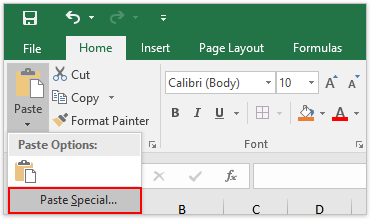
4. V úvodním dialogovém okně Vložit jinak zkontrolujte Nové řady volba, Sloupce volba, Názvy sérií v první řadě zaškrtávací políčko, Kategorie (štítky X) v prvním sloupci Zaškrtávací políčko a poté klikněte na OK knoflík. Viz screenshot:

Nyní byla referenční data přidána jako nová datová řada do aktivovaného grafu.
5. V grafu klikněte pravým tlačítkem na novou srovnávací řadu a vyberte Změnit typ grafu řady z kontextové nabídky. Viz snímek obrazovky:

6. Nyní vyjde dialogové okno Změnit typ grafu. Zadejte typ grafu srovnávací řady jako Rozptyl s přímými čarami, zrušte zaškrtnutí políčka Sekundární osa možnost za ním a poté klikněte na OK knoflík. Viz screenshot:
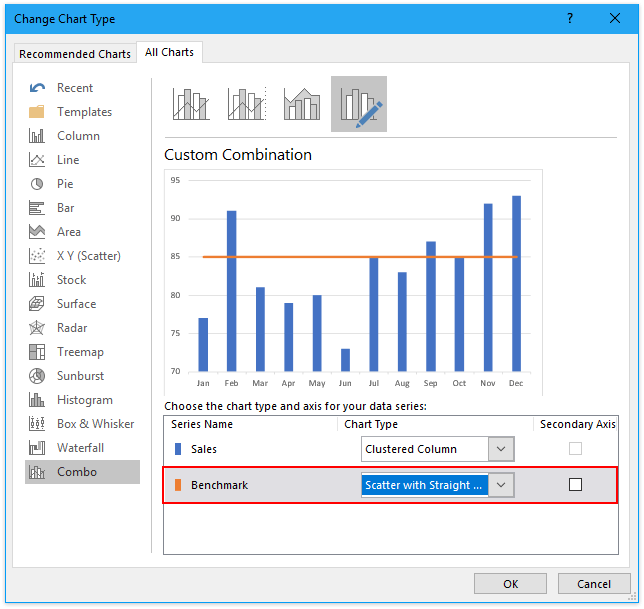
Dosud byla do grafu přidána referenční čára. Referenční čára však nezačíná na vnější hranici prvního sloupce ani nedosahuje vnější hranice posledního sloupce.
7. Klikněte pravým tlačítkem na vodorovnou osu X v grafu a vyberte Formát osy z kontextové nabídky. Viz snímek obrazovky:

8. V podokně Formát Axis pod Možnosti osy karta, zkontrolujte prosím Na značkách možnost v Poloha osy sekce. Viz screenshot:
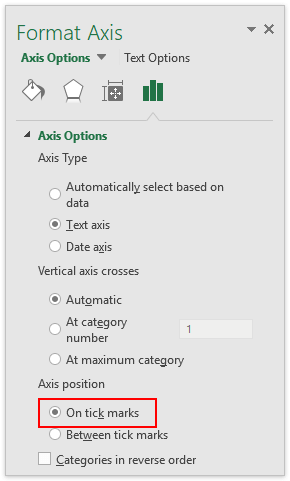
Nyní uvidíte, že srovnávací čára naráží na všechna data sloupců v grafu. Viz snímek obrazovky:

Poznámky:
(1) Tato metoda může také přidat vodorovnou srovnávací čáru do plošného grafu.

(2) Tato metoda může také přidat vodorovnou referenční čáru do spojnicového grafu.

Přidejte horizontální měřítko / cíl / základní čáru pomocí Vložit jinak v grafu aplikace Excel
Přidejte horizontální měřítko / cíl / základní čáru v grafu aplikace Excel pomocí úžasného nástroje
Pokud máte Kutools pro Excel nainstalován, můžete použít jeho Přidat čáru do grafu funkce pro rychlé přidání průměrné čáry, srovnávací čáry, cílové čáry, založené čáry atd. k aktuálně vybranému grafu v aplikaci Excel.
Kutools pro Excel- Zahrnuje více než 300 užitečných nástrojů pro Excel. Plná funkce 30denní bezplatná zkušební verze, není nutná kreditní karta! Get It Now
1. Vyberte graf, pro který přidáte srovnávací čáru.

2, klikněte Kutools > grafy > Přidat čáru do grafu pro povolení této funkce.
3. V dialogu Přidat řádek do grafu zkontrolujte Jiné hodnoty vyberte buňku obsahující zadanou hodnotu nebo zadejte zadanou hodnotu přímo a klikněte na Ok knoflík. Viz screenshot:

Nyní je do vybraného grafu přidána zadaná referenční čára.
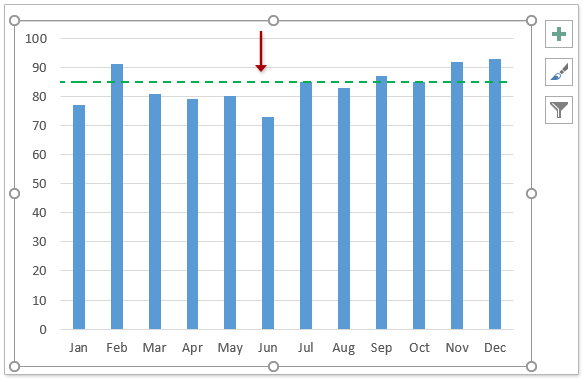
Poznámka: Referenční čáru můžete snadno naformátovat podle potřeby:
(1) Dvojitým kliknutím na srovnávací čáru povolíte Chybové pruhy formátování panel.
(2) Povolte Vyplnit a řádek a můžete změnit parametry tak, aby se srovnávací čára formátovala volně, říká barva čáry, typ pomlčky, šířka čáry atd.
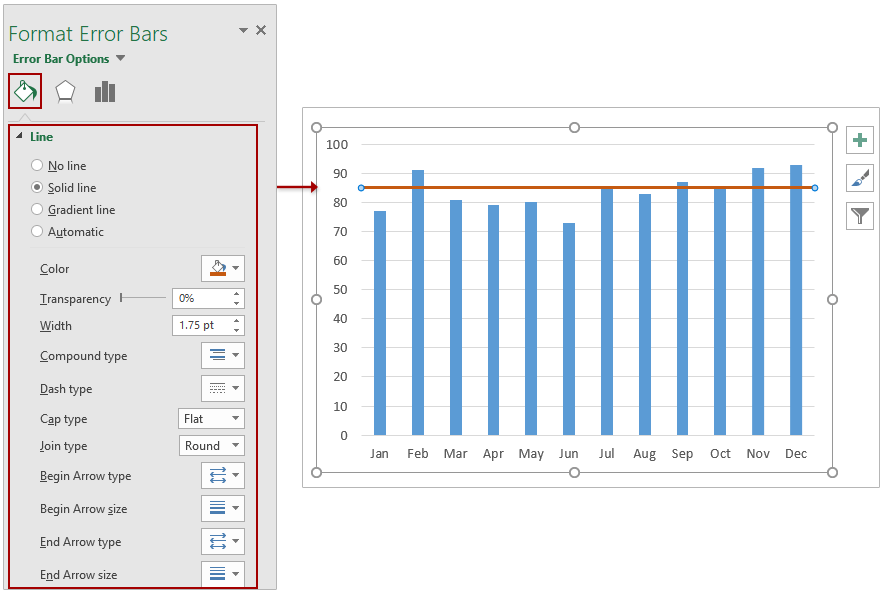
300 nástrojů vám nyní pomůže vystoupit z davu
s Kutools pro Excel - nikdy se nestarejte o zrušení práce
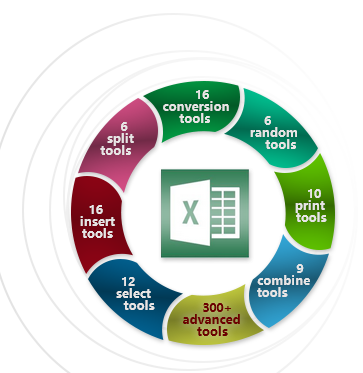
Kutools pro Excel nabízí 300 užitečných nástrojů přizpůsobených pro 1500 pracovních scénářů, které zvyšují vaši rychlost a efektivitu nad rámec vašich kolegů a získávají důvěru vašeho šéfa. Zajistěte si svou pozici i v těžkých časech a zajistěte stabilitu pro svou rodinu.
- Staňte se expertem na Excel za pouhé 3 minuty a získejte široké uznání.
- Zvyšte efektivitu práce o 80 %, vyřešte 80 % problémů s Excelem a vyhněte se přesčasům.
- Zrychlete své úkoly, ušetřete 2 hodiny denně na sebezdokonalování a čas s rodinou.
- Zjednodušte své úkoly v Excelu a omezte potřebu pamatovat si složité vzorce a kódy VBA.
- Snižte námahu a únavu spojenou s opakujícími se úkoly.
- Pouze investovat $49.0, sklízejí výhody v hodnotě více než 4000.0 $ na školení.
- Vybrané více než 110,000 300 nejvýkonnějšími a více než XNUMX renomovanými společnostmi, excelujte v Excelu.
- Nabídněte plnohodnotnou bezplatnou zkušební verzi po dobu 30 dnů, aniž byste potřebovali kreditní kartu.
